
thinkpad无法安装系统,故障排查与解决方案
时间:2024-12-25 来源:网络 人气:
最近我的联想ThinkPad笔记本闹了个小别扭,怎么也安装不上系统,真是让人头疼啊!这可怎么办呢?别急,让我来给你支个招儿,让你轻松解决这个棘手的问题!
一、问题分析:ThinkPad无法安装系统,原来是这些原因在作怪!
1. BIOS设置不正确:这个原因最常见,很多小伙伴在安装系统时都会遇到这个问题。比如,你的笔记本BIOS里没设置好,导致硬盘无法识别。
2. 硬盘问题:有时候,硬盘本身可能存在问题,比如坏道、分区错误等,导致无法安装系统。
3. 驱动程序缺失:在安装系统时,如果缺少必要的驱动程序,也会导致系统无法正常安装。
4. Secure Boot功能开启:有些笔记本默认开启了Secure Boot功能,这会阻止用户通过U盘或光盘安装系统。
二、解决方法:让你轻松解决ThinkPad无法安装系统的问题!
1. 调整BIOS设置:

- 重启笔记本,按下F2进入BIOS设置。
- 切换到“Config”页面,找到“Serial ATA”设置。
- 将“Serial ATA”设置为“Compatibility”模式(即在IDE模式下)。
- 保存设置并退出BIOS。
2. 检查硬盘问题:
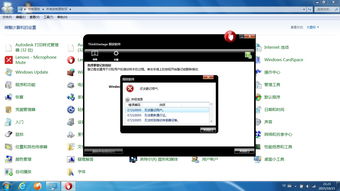
- 使用硬盘检测工具(如H2testw)检测硬盘是否有坏道。
- 如果有坏道,建议修复或更换硬盘。
3. 安装驱动程序:

- 在安装系统前,先下载并安装必要的驱动程序。
- 可以在联想官网下载驱动程序,或者使用驱动精灵等驱动管理软件。
4. 关闭Secure Boot功能:
- 重启笔记本,按下F1或FnF1进入BIOS设置。
- 切换到“Security”页面,找到“Secure Boot”。
- 将“Secure Boot”设置为“Disabled”,关闭该功能。
- 按下ESC回到主页面,转到“Startup”页面。
- 将“UEFI/Legacy Boot”设置为“Legacy only”,再将“UEFI/Legacy Boot Priority”设置为“Legacy First”。
- 按F10保存修改并退出BIOS。
5. 使用PE系统安装系统:
- 制作一个PE系统U盘,将系统镜像文件复制到U盘。
- 重启笔记本,按F12进入启动菜单,选择U盘启动。
- 在PE系统中,使用Ghost等工具安装系统。
三、注意事项:安装系统前,这些事情一定要做好!
1. 备份重要数据:在安装系统前,一定要备份重要数据,以免丢失。
2. 下载驱动程序:在安装系统前,先下载并安装必要的驱动程序。
3. 选择合适的系统:根据你的需求,选择合适的操作系统。
4. 耐心等待:安装系统需要一定时间,请耐心等待。
5. 注意安全:在安装系统过程中,注意电脑安全,防止病毒入侵。
这下你总该明白了吧!只要按照以上方法,相信你的ThinkPad笔记本一定能顺利安装上系统!祝你好运哦!
相关推荐
教程资讯
教程资讯排行













